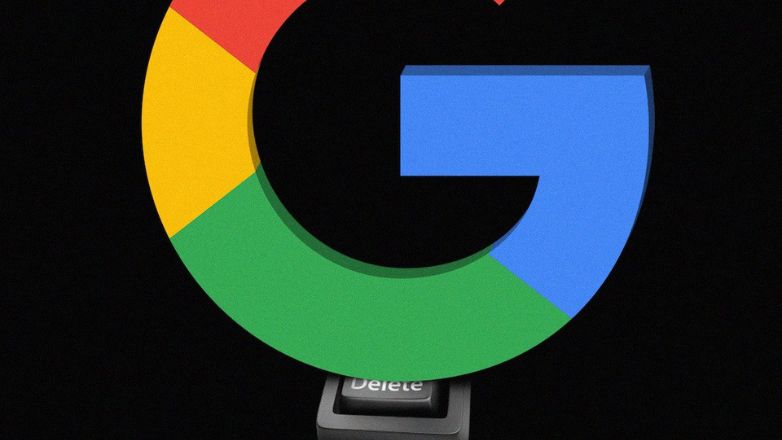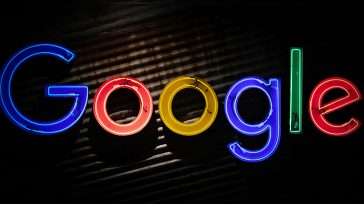Επιμέλεια: Γιάννα Μυράτ
Οι παλιοί, αχρησιμοποίητοι λογαριασμοί Google και όλα τα μηνύματα και οι φωτογραφίες που συνδέονται με αυτούς θα μπορούσαν να διαγραφούν από την 1η Δεκεμβρίου.
Νωρίτερα φέτος, η εταιρεία ανακοίνωσε τα σχέδιά της να ξεκινήσει τη διαγραφή λογαριασμών που ήταν ανενεργοί για δύο χρόνια ή περισσότερο για λόγους ασφαλείας. Αυτό θα ισχύει για προϊόντα όπως το Gmail, το Google Photos και το Google Drive, αλλά όχι για βίντεο YouTube ή εταιρικούς λογαριασμούς, ανέφερε η Google.
Μην πανικοβάλλεστε — μπορείτε ακόμα να αποφύγετε την απώλεια παλιών αρχείων. Οι διαγραφές ξεκινούν την 1η Δεκεμβρίου, αλλά η εταιρεία ξεκινά με τους πιο προφανείς υποψήφιους, όπως λογαριασμούς που δημιουργήθηκαν μία φορά και δεν χρησιμοποιήθηκαν ποτέ ξανά. Η Google ανέφερε ότι θα στείλει έγκαιρα ειδοποιήσεις σε τυχόν εφεδρικές διευθύνσεις email ή αριθμούς τηλεφώνου που σχετίζονται με τους λογαριασμούς.
Αυτή είναι μια υπενθύμιση ότι θα πρέπει να προγραμματίσετε εκ των προτέρων για να βεβαιωθείτε ότι οι λογαριασμοί σας δεν θα χαθούν.
Συνδεθείτε τώρα
Ο πιο γρήγορος τρόπος για να αποφύγετε τη διαγραφή είναι να χρησιμοποιήσετε πραγματικά τον λογαριασμό σας. Εάν υπερχείλισε από ανεπιθύμητα μηνύματα, συνδεθείτε τώρα. Αυτό θα σας κερδίσει λίγο χρόνο για να αποφασίσετε τι θα κάνετε στη συνέχεια. Επειδή η Google διαγράφει λογαριασμούς για λόγους ασφαλείας, βεβαιωθείτε ότι έχετε ενεργοποιήσει τον έλεγχο ταυτότητας πολλαπλών παραγόντων.
Επιστρέψτε σε έναν παλιό λογαριασμό Google
Τι γίνεται αν δεν μπορείτε απλώς να συνδεθείτε; Εάν έχετε ξεχάσει τον κωδικό πρόσβασης ή ο λογαριασμός σας παραβιάστηκε, ξεκινήστε με τη σελίδα ανάκτησης λογαριασμού της Google και προσπαθήστε να τον επαναφέρετε. Πιθανότατα θα σας κάνει πολλές ερωτήσεις και η Google έχει συμβουλές που θα σας βοηθήσουν να το πετύχετε, συμπεριλαμβανομένης της χρήσης μιας συσκευής που είχε συνδεθεί στον ίδιο λογαριασμό στο παρελθόν.
Εάν ο λογαριασμός σας έχει τεθεί σε αναστολή λόγω παραβίασης των όρων παροχής υπηρεσιών ή για άλλους λόγους, μπορείτε να προσπαθήσετε να υποβάλετε ένσταση για την απόφαση στην Google. Προσπαθήστε να συνδεθείτε στο λογαριασμό και να αναζητήσετε μια επιλογή που λέει Αίτημα Έναρξης. Ορισμένοι από αυτούς τους λογαριασμούς θα εξακολουθούν να επιτρέπεται να εξάγουν δεδομένα, αλλά εξαρτάται από τον λόγο που απενεργοποιήθηκαν αρχικά.
Μην εμπιστεύεστε μια εταιρεία με όλα τα δεδομένα σας
Βεβαιωθείτε ότι έχετε αντίγραφα των εικόνων και των εγγράφων σας με τη μεγαλύτερη αξία εκτός από την αποθήκευση τους σε τρίτο μέρος όπως η Google.
Η αποθήκευση στο cloud έχει φέρει επανάσταση στον τρόπο με τον οποίο κρατάμε ψηφιακά αρχεία και μνήμες, επιτρέποντάς μας να έχουμε πρόσβαση στα αρχεία μας από οποιαδήποτε συσκευή. Αλλά το να εμπιστεύεσαι ένα τρίτο μέρος ως τον μοναδικό φύλακα πολλών μηνυμάτων ηλεκτρονικού ταχυδρομείου, φωτογραφιών και εγγράφων είναι επικίνδυνο. Μια εταιρεία μπορεί να αγοραστεί ή να υποχωρήσει, να αλλάξει τους κανόνες της, να αρχίσει να χρεώνει χώρο ή να σας κλειδώσει από έναν λογαριασμό για διάφορους λόγους, όπως παραβίαση των όρων παροχής υπηρεσιών ή παραβίαση ασφάλειας.
Μπορείτε ακόμα να χρησιμοποιείτε υπηρεσίες cloud — απλώς βεβαιωθείτε ότι έχετε ένα σχέδιο Β και αποθηκεύετε αρχεία σε μέρος όπου έχετε τον πλήρη έλεγχο, όπως έναν υπολογιστή ή έναν σκληρό δίσκο που διαθέτετε. Ακόμη και η αποθήκευση ενός αντιγράφου στον αποθηκευτικό χώρο cloud μιας άλλης εταιρείας είναι καλύτερο από το τίποτα.
Σχεδιάστε τώρα το χειρότερο σενάριο
Μπορεί να σκεφτείτε, «Οκ, ελέγχω το Gmail μου τουλάχιστον μία φορά την ώρα. αυτό δεν θα μπορούσε ποτέ να ισχύει για μένα». Ανεξάρτητα από το πόσο συνδεδεμένοι είστε, εσείς ή ένα αγαπημένο σας πρόσωπο θα μπορούσατε να κλειδωθείτε από έναν λογαριασμό.
Για να σχεδιάσετε το χειρότερο, μεταβείτε τώρα στους υπάρχοντες λογαριασμούς σας Google και κάντε μερικές εύκολες αλλαγές. Δεν χρειάζεται να μεταβείτε στις ρυθμίσεις για κάθε προϊόν Google, όπως το Gmail και οι Φωτογραφίες. Αντίθετα, κάντε το στις κύριες ρυθμίσεις λογαριασμού στο myaccount.google.com και κάντε το για κάθε όνομα Google που έχετε.
Προσθήκη διεύθυνσης email ανάκτησης: Αυτό μπορεί να είναι σημαντικό εάν κλειδωθείτε έξω από τον λογαριασμό αλληλογραφίας σας ή παραβιαστεί στο μέλλον. Μεταβείτε στην “Ασφάλεια” και κάντε κύλιση προς τα κάτω στο “Email ανάκτησης”. Εάν δεν έχετε δευτερεύουσα διεύθυνση ηλεκτρονικού ταχυδρομείου, μπορείτε να προσθέσετε κάποιου άλλου οικείου σας.
Ρυθμίστε το πρόγραμμα κληρονομιάς: Μεταβείτε στην ενότητα “Δεδομένα και απόρρητο” και κάντε κύλιση προς τα κάτω στην επιλογή “Δημιουργία σχεδίου για την ψηφιακή σας κληρονομιά” για να ανοίξετε τη Διαχείριση Ανενεργού Λογαριασμού. Μπορείτε να προσθέσετε εφεδρικά στοιχεία επικοινωνίας για τον εαυτό σας και να επιλέξετε έως και 10 άλλα άτομα για να ειδοποιήσετε εάν ο λογαριασμός σας είναι ανενεργός για το χρονικό διάστημα που έχετε επιλέξει — τρεις, έξι, 12 ή 18 μήνες.
Για κάθε άτομο που προσθέτετε, επιλέξτε ποιες πληροφορίες θα έχουν πρόσβαση. Για παράδειγμα, μπορεί να θέλετε να βεβαιωθείτε ότι ο σύντροφός σας ή άλλος στενός συγγενής σας μπορεί να έχει πρόσβαση στον λογαριασμό σας στο Google Drive. Θα έχουν τρεις μήνες για να αποκτήσουν πρόσβαση στα δεδομένα αφού είναι ανενεργά.
Δεν θέλετε να δει κανένας άλλος τα αρχεία και τα μηνύματά σας; Υπάρχει επίσης μια επιλογή αυτοκαταστροφής (διαγραφής) του λογαριασμού σας αφού είστε ανενεργοί για ένα καθορισμένο χρονικό διάστημα.
Μην σταματήσετε στη Google — ακολουθήστε τις οδηγίες μας σχετικά με τον τρόπο ρύθμισης επαφών παλαιού τύπου για όλους τους άλλους σημαντικούς διαδικτυακούς λογαριασμούς σας, συμπεριλαμβανομένων των Facebook και Apple.
Δημιουργήστε αντίγραφα ασφαλείας όλων των δεδομένων σας Google
Έχετε οικογενειακές φωτογραφίες μιας δεκαετίας στο Google Photos; Συζητήσεις με φίλους γυμνασίου με τους οποίους δεν έχετε μιλήσει εδώ και χρόνια; Φροντίστε να τα έχετε κάπου αλλού, ακόμα κι αν δεν ανοίξετε ποτέ τα αρχεία.
Χρησιμοποιήστε την Αρχειοθέτηση Google: Η Google έχει την επιλογή να εξάγει τα δεδομένα σας από τις διάφορες υπηρεσίες της. Ονομάζεται Αρχειοθέτηση Google και έχει μια συντριπτική λίστα 50 επιλογών, από τα Google Chats και τα μηνύματα ηλεκτρονικού ταχυδρομείου Google έως το ιστορικό στα Ημερολόγιά σας και τις Αγορές Google. Δεν χρειάζεστε τα περισσότερα από αυτά τα πράγματα, αλλά μπορείτε να αποφασίσετε τι είναι ενδιαφέρον ή τι αξίζει να παραλείψετε.
Τα αρχεία μπορούν να διατεθούν σε διάφορες μορφές, μερικές λιγότερο φιλικές προς το χρήστη από άλλες. Εάν ανησυχείτε μόνο για το ότι έχετε ένα αντίγραφο των πληροφοριών αλλά δεν έχετε πρόσβαση σε αυτά, αποθηκεύστε τα αρχεία σε έναν εξωτερικό σκληρό δίσκο και αποθηκεύστε τα σε ασφαλές μέρος.
Εάν θέλετε να έχετε πρόσβαση στα αρχεία, αποθηκεύστε τα σε μορφή που να λειτουργεί με άλλες εφαρμογές που χρησιμοποιείτε. Για παράδειγμα, κατεβάστε ολόκληρο το φάκελο εισερχομένων αλληλογραφίας σας ως αρχείο “MBOX”, το οποίο μπορείτε να ανοίξετε σε ένα τοπικό πρόγραμμα email στον υπολογιστή σας.
Μετακίνηση αρχείων Google Drive: Εάν θέλετε να μετακινήσετε αρχεία από έναν παλιό λογαριασμό Google Drive, πρώτα κοινοποιήστε τα με τον λογαριασμό στον οποίο πραγματοποιείτε εναλλαγή. Στη συνέχεια, στην κύρια προβολή του Google Drive, κάντε κλικ στο “Κοινή χρήση”, το αναπτυσσόμενο βέλος με το όνομά τους και επιλέξτε “Μεταβίβαση ιδιοκτησίας”. Συνδεθείτε στον άλλο λογαριασμό και αποδεχτείτε την ιδιοκτησία.
Μοιραστείτε τις φωτογραφίες σας: Το Google Photos είναι ένα εξαιρετικό εργαλείο για τη συνένωση διάσπαρτων συλλογών φωτογραφιών, αλλά εξακολουθεί να απαιτεί αντίγραφο ασφαλείας. Μπορείτε να χρησιμοποιήσετε το Takeout για να εξαγάγετε τις εικόνες και να τις αποθηκεύσετε σε έναν σκληρό δίσκο, αλλά έχετε επίσης ορισμένες πρόσθετες επιλογές.
Μπορείτε να εξαγάγετε τις βιβλιοθήκες σας στο Google Photos απευθείας σε άλλη υπηρεσία φωτογραφιών — Flickr, One Drive της Microsoft ή SmugMug.
Εάν έχετε άλλον λογαριασμό Google, μπορείτε να μοιραστείτε ολόκληρη τη βιβλιοθήκη φωτογραφιών σας με αυτόν σε περίπτωση που συμβεί κάτι σε έναν από τους λογαριασμούς. Το Google Photos σας επιτρέπει να μοιράζεστε αυτόματα φωτογραφίες μόνο με έναν “συνεργάτη”. Μεταβείτε στις Ρυθμίσεις και προσθέστε έναν συνεργάτη και, στη συνέχεια, επιλέξτε εάν θέλετε να μοιραστείτε όλες τις φωτογραφίες σας ή απλώς τις εικόνες με συγκεκριμένα πρόσωπα σε αυτές και από ποια ημερομηνία. Από την άλλη πλευρά, αυτό το άτομο — ή ο άλλος λογαριασμός σας, εάν κάνετε κοινή χρήση με τον εαυτό σας — μπορεί να ρυθμίσει τις κοινόχρηστες εικόνες σε αυτόματη αποθήκευση, δημιουργώντας ένα δεύτερο αντίγραφο των φωτογραφιών σας.
Με πληροφορίες από Washington Post